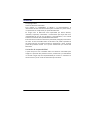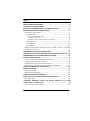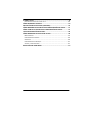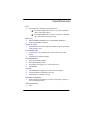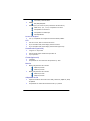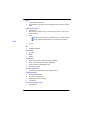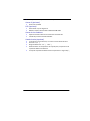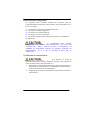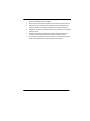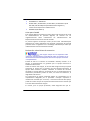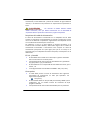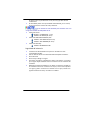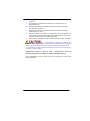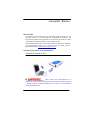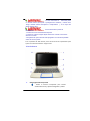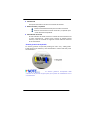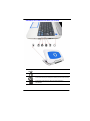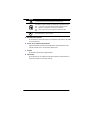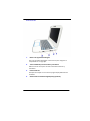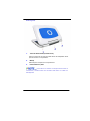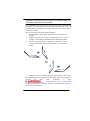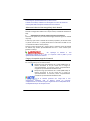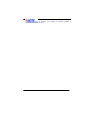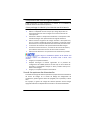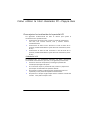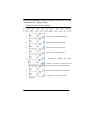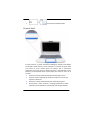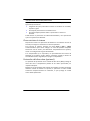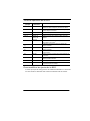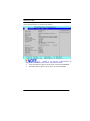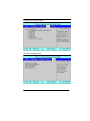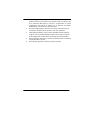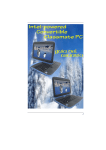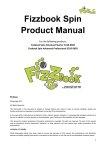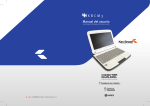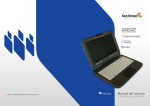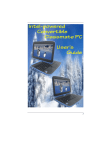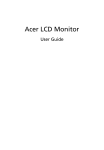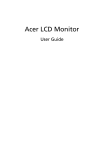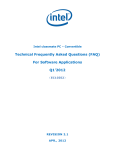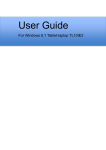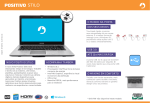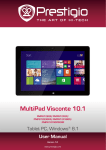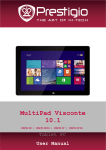Download Untitled - Grammata
Transcript
Introducción © Copyright 2014 Todos los derechos reservados. Para mejorar la confiabilidad, el diseño y el funcionamiento, la información de este documento está sujeta a cambios sin previo aviso y no representa un compromiso por parte del fabricante. En ningún caso el fabricante será responsable por daños directos, indirectos, especiales, incidentales o consecuentes que surjan del uso o imposibilidad de uso de este producto o documentación, aun cuando tuviera conocimiento de la posibilidad de tales daños. Este documento contiene información patentada protegida por derechos de autor. Se han reservado todos los derechos. No puede reproducirse de ninguna forma, por medios mecánicos, electrónicos u otros, ninguna parte del presente manual sin la previa autorización por escrito del fabricante. Limitación de responsabilidad A pesar de que se han realizados todos los esfuerzos razonables para asegurar la precisión del presente manual, el fabricante y el distribuidor no asumen ningún tipo de responsabilidad por errores u omisiones en dicho manual ni por el uso de la información que contiene. 1 Índice ESPECIFICACIONES ......................................................................................4 PRECAUCIONES DE SEGURIDAD ..................................................................9 CUIDADO DE LA COMPUTADORA................................................................9 AVISO DE LA COMISIÓN FEDERAL DE COMUNICACIONES .........................11 INFORMACIÓN SOBRE LA COMPUTADORA ...............................................17 CÓMO ABRIR EL PANEL DE LCD ......................................................................... 17 Vista delantera ...................................................................................... 18 Cámara giratoria incorporada....................................................................... 19 Lente macro (opcional) ................................................................................. 20 Indicadores de estado de encendido y de sistema ....................................... 21 Vista izquierda ....................................................................................... 23 Vista derecha......................................................................................... 24 Vista inferior .......................................................................................... 25 MEDIDAS DE PRECAUCIÓN CONTRA AGUA EN EL TECLADO, BOTÓN DE ENCENDIDO Y BOTONES DEL PANEL TÁCTIL .............................................................................. 26 CONEXIÓN A LA FUENTE DE ALIMENTACIÓN ............................................27 TURNING ON YOUR CÓMO ENCENDER LA COMPUTADORA COMPUTER ...28 FUNCIONAMIENTO CON ALIMENTACIÓN DE BATERÍA ..............................28 BATERÍA DE IONES DE LITIO ......................................................................28 ADVERTENCIA DE NIVEL DE ENERGÍA BAJO DE LA BATERÍA........................................ 29 CARGA Y TIEMPO DE CARGA DE LA BATERÍA .......................................................... 29 COMPROBACIÓN DEL NIVEL DE CARGA DE LA BATERÍA ............................................ 31 CÓMO PROLONGAR LA VIDA ÚTIL Y LOS CICLOS DE USO DE LA BATERÍA ....................... 31 USO DE LAS OPCIONES DE ALIMENTACIÓN ...............................................31 MODO SUSPENDIDO .................................................................................32 SUSPENDIDO EN ESPERA .................................................................................. 32 SUSPENDIDO EN HIBERNACIÓN .......................................................................... 32 ACCIÓN DEL BOTÓN DE ENCENDIDO .........................................................32 CÓMO AJUSTAR LA VISUALIZACIÓN DE LA PANTALLA LCD........................33 CUIDADO DEL LCD ......................................................................................... 33 CONTROLES MEDIANTE TECLAS DE ACCESO DIRECTO DE LA INTEL CLASSMATE PC – PAPYRE CLASS. ..............................................................34 TECLAS DE FUNCIÓN (TECLAS RÁPIDAS) ............................................................... 34 2 EL PANEL TÁCTIL .......................................................................................35 PRECAUCIONES ACERCA DEL PANEL TÁCTIL ........................................................... 36 CÓMO REINICIAR EL SISTEMA ...................................................................36 PROTECCIÓN DEL DISCO DURO (OPCIONAL) .............................................36 CÓMO INGRESAR EN LA PANTALLA DE CONFIGURACIÓN DE LA BIOS .......37 CÓMO SALIR DE LA PANTALLA DE CONFIGURACIÓN DE LA BIOS ...............37 TECLAS DE OPERACIÓN DE LA BIOS ...........................................................38 CÓMO MODIFICAR LOS AJUSTES DE LA BIOS ............................................38 MENÚ PRINCIPAL ........................................................................................... 39 CONFIGURACIÓN AVANZADA ............................................................................ 40 SEGURIDAD ................................................................................................... 40 CONFIGURACIÓN DE ARRANQUE ........................................................................ 41 SALIR DE LA CONFIGURACIÓN ............................................................................ 41 RESOLUCIÓN DE PROBLEMAS ...................................................................43 3 Especificaciones CPU Procesador Intel® Valleyview_M_SOC Celeron® Procesador N2806 Intel® Celeron® (1,6 GHz / 533 MHz, SDP 2,5 W, doble núcleo) Procesador N2805 Intel® Celeron® (1,46 GHz / 533 MHz, SD 2,5 W, doble núcleo) (opcional) Memoria Módulo DRAM So-DIMM de canal simple DDR3L, 1066 MHz Hasta 4 GB de RAM de sistema Códec de audio Compatibilidad con audio integrado ALC283-CG Azalia de Realtek, modo Analog 2.1 D3 Controlador LAN Compatible con 10 y 100 Mb/seg. Funcionamiento Full y Half Duplex Compatible con Ethernet Gigabit LAN inalámbrica Factor de forma M.2 (NGFF) Wi-Fi 802,11 B/G/N + BT 4.0 Wi-Fi 802.11 ac/a/b/g/n 1 x 1 + BT 4.0 (opcional) Interfaz PCI-E Teclado Teclado QWERTY integrado con teclas de acceso rápido Teclado de 83 teclas GB/ 84 tecas EE. UU. Compatible con múltiples idiomas Dispositivo señalador Panel inteligente PS/2/Panel con botones izquierdo y derecho y barra de desplazamiento Almacenamiento SSD 4 SATA 32G / 64G SSD MLC eMMC 8G/16G/32G/64G HDD de 2,5” (con sensor G para protección del disco duro) HDD único, 2,5", 7 mm, compatible con SATA Compatible con SATA 2.0 Compatible con 5400 rpm 320 GB/500 GB Lector de tarjetas 2 en 1, compatible con tarjetas de memoria SDHC / MMC. LCD LCD TFT a color, LED con retroiluminación 10,1” de 1366 X 768, antirreflejo, pantalla no táctil 10,1” de 1366 X 768, antirreflejo, pantalla táctil (opcional) Pantalla táctil (opcional) Toque en 10 puntos Soluciones de toque certificadas para Win 8 Tipo capacitivo Cámara(giratoria) 1,0 M HD Compatible con las relaciones de aspecto 4:3 y 16:9 Batería Batería de polímeros de 2 celdas 3400 mA, 25 Wh 3200 mA, 23 Wh Batería de polímeros de 3 celdas 3400 mA, 37 Wh 3200 mA, 35 Wh Adaptador de CA Ajuste automático de tensión entre 100 y 240 V CA, 50/60 Hz, 40 W, 19 V/40 W Compatible con cable de alimentación de 2 y 3 patillas 5 BIOS Compatible con ACPI 5.0 Compatible con arranque externo desde tarjeta de memoria flash USB. Información física Dimensiones: 280,3mm (l) x 200,3mm (an) x 29,2mm (al, frente) - 32,0 mm (al, parte trasera) Peso: LCD 10,1" con SATA flash/ CAM/ batería de 2 celdas: 1300 g LCD 10,1"/HDD/ CAM/ batería de 3 celdas /táctil: 1550 g CE, FCC EMC RF FCC&SAR / R&TTE Seguridad UL / CB WEEE HDMI Validación Prueba de vibración: MIL-STD-810F/EN-60068 Prueba de caída: MIL-STD-810F /GB/T4857 Prueba acústica: ISO3745/ISO7779 Resistente al agua Sistema operativo Compatible con Windows 8.1 Pro 64 bits/Linux TPM (opcional) Nuvoton NPCT421IA1 Funciones de seguridad Modo de ahorro de energía Interfaz LPC Lente macro (opcional) 30 aumentos 6 Lente para microscopio de instalación a presión Sensor G (opcional) Protección del HDD DTV (opcional) Sintonizador TV para Argentina Módulo receptor de DTV ISDB-T SMS7270 USB-NGFF. Sensor de luz ambiente Ajuste automático de brillo de retroiluminación del LCD Interfaz de protocolo bus SM estándar Sonda térmica (opcional) La sonda es un termistor NTC, con valor nominal de 10 kohmios. Precisión: ±1,5 ℃ Rango de detección: -15 ℃ - 105 ℃ Puede detectar la temperatura de líquidos/aire, temperatura de superficies difíciles de detectar Tiempo de respuesta de detección de temperatura: 2 segundos/℃ 7 Atención: maestros, padres y adultos supervisores Este producto es una herramienta educativa diseñada para niños en edad escolar, a partir de los 6 años. Cuando los alumnos menores de 10 años usen esta Intel classmate PC - Clamshell deben estar supervisados por un adulto. Los estudiantes deben recibir una completa explicación relacionada con la manipulación correcta y segura de la Intel classmate PC - Clamshell, la fuente de alimentación, batería y cable de alimentación. Asegúrese de mantener el cable de alimentación alejado de niños pequeños Asegúrese de que los estudiantes comprendan lo siguiente: Haga hincapié a los estudiantes en que este dispositivo es una herramienta educativa y no un juguete. No deben dejar caer, pisar, aplastar ni maltratar la computadora, su fuente de alimentación, la batería ni el cable de alimentación. Asegúrese de que los estudiantes comprendan el manejo seguro y correcto del cable y la fuente de alimentación. El uso indebido puede provocar lesiones graves. El maestro, padre o adulto supervisor inspeccionará, periódicamente, si existen daños en la computadora, la fuente y el cable de alimentación y realizará los reemplazos necesarios. Los estudiantes deberán informar, inmediatamente, acerca de cualquier daño o pieza floja al maestro, padre o adulto supervisor. No deje la PC enchufada ni encendida cuando se encuentre en un contenedor sin ventilación, como una mochila, ya que podría sobrecalentarse. Se recomienda que los estudiantes descanses 5 minutos por cada 30 minutos de uso. 8 Precauciones de seguridad Las siguientes listas enumeran medidas de precaución que los estudiantes deben comprender antes de utilizar esta computadora en un aula o en su hogar: 1. No ubicar cerca de llama u otras fuentes de calor. 2. No exponer a campos magnéticos. 3. No exponer a la luz directa del sol. 4. No exponer a la lluvia o humedad. 5. No colocar objetos pesados que añadan presión a la computadora. No dejarla caer . La computadora debe funcionar normalmente en un ambiente con temperatura de 5 ºC a 35 ºC, alta humedad (70% - 90%) y cargado de polvo. La computadora y el adaptador de alimentación soportan las siguientes condiciones de almacenamiento: -20 ºC a +60 ºC, humedad de hasta 95% sin condensación. Cuidado de la computadora Para disminuir el riesgo de descargas eléctricas al conectar periféricos externos, como impresoras, redes de comunicación, conexiones LAN, etc... Desenchufe el cable de alimentación del tomacorriente de CA para desconectar la alimentación de la computadora (no desenchufe el cable de alimentación de la computadora). Asegúrese de no limpiar la computadora cuando esté enchufada al tomacorriente. 9 Cuando limpie la unidad, hágalo solo con un paño suave húmedo. No derrame líquido sobre la unidad. No la limpie cuando esté encendida ni enchufada al tomacorriente. Advierta a los estudiantes que no deben utilizar el dispositivo en lugares húmedos y que deben protegerlo en dichas condiciones. Asegúrese de que el panel táctil no entre en contacto con suciedad, líquido ni grasa. Donde sea funcional y legalmente posible, debe desconectar la conexión de alimentación antes de conectar cables de señal. El cable de alimentación solo debe volver a conectarse después de haber completado todas las interconexiones de señales. 10 Avisos de organismos de reglamentación Aviso de la Comisión Federal de Comunicaciones Este equipo ha sido probado y cumple con los límites para los dispositivos digitales Clase B, de acuerdo a la Sección 15 de las Normas de la FCC. Estos límites están diseñados para suministrar una protección razonable contra la interferencia perjudicial en una instalación residencial. Este equipo genera, utiliza y puede irradiar energía en forma de radiofrecuencia y, si no se instala y utiliza de acuerdo con las instrucciones, puede provocar interferencia perjudicial para las radiocomunicaciones. Sin embargo, no existe garantía de que no se provocará interferencia en una instalación específica. Si el equipo provoca interferencia perjudicial a la recepción de radio o televisión, lo que puede determinarse encendiendo y apagando el equipo, se sugiere al usuario intentar corregir la interferencia por medio de una o más de las siguientes medidas: Reorientar o reubicar la antena receptora. Aumentar la separación entre el equipo y el receptor. Conectar el equipo a un tomacorriente en un circuito distinto del que está conectado el receptor. Solicitar ayuda al distribuidor o a un técnico de radio o televisión experimentado. Este transmisor no debe ubicarse ni operar junto con ninguna otra antena o transmisor. Modificaciones La FCC requiere que se notifique al usuario que cualquier cambio o 11 modificación realizada en este dispositivo, que no fuera expresamente aprobada por el fabricante, puede anular su autorización para operar el equipo. Conexión a los periféricos Las conexiones a este dispositivo deben realizarse por medio de cables blindados, con capuchas metálicas para conectores RFI/EMI, para mantener el cumplimiento de las normas y reglamentaciones de la FCC. Exposición SAR La computadora Intel classmate PC – Papyre class ha sido probada y cumple con los límites de exposición a radiofrecuencias de la FCC. Cuando se la utilice por lapsos prolongados, la antena integrada ubicada en la esquina superior izquierda de la pantalla debe encontrarse, como mínimo, a 20 cm de los usuarios o personas cercanas. Declaración de cumplimiento This device complies with Part 15 the FCC Rules. Operation is subject to the following two conditions: (1) this device may not cause harmful interference, and (2) this device must accept any interference received, including interference that may cause undesired operation. Aviso para la Comunidad Europea Los productos con la marca CE cumplen con la Directiva CEM (2004/108/CE), la Directiva sobre baja tensión (2006/95/CE) y la Directiva sobre Equipos Radioeléctricos y Equipos Terminales de Telecomunicación (1999/5/CE) de la Comisión de la Comunidad Europea. El cumplimiento de estas directivas implica el cumplimiento de las siguientes normas de la Comunidad Europea: EN55022: 2010 + AC: 2011, Class B EN61000-3-2: 2006+A: 2009+A2: 2009 EN61000-3-3: 2008 EN55024: 2010 IEC61000-4-2: 2008 ED2.0 IEC61000-4-3: 2010 ED3.0 IEC61000-4-4: 2012 ED3.0 IEC61000-4-5: 2005 ED2.0 IEC61000-4-6: 2008 ED3.0 12 IEC61000-4-8: 2009 ED2.0 IEC61000-4-11: 2004 ED2.0 EN 300 328-2, EN 300 328-1, EN 301 489-1, EN 301 489-17 (ETSI 300 328, ETSI 301 489) Compatibilidad electromagnética y cuestiones de espectro de radiofrecuencia. EN60950-1(IEC 60950-1) Aviso para Canadá Este aparato digital no excede los límites Clase B de emisiones de ruido de radiofrecuencias de aparatos digitales, de acuerdo con las reglamentaciones sobre interferencia de radiofrecuencias del Departamento de Comunicaciones de Canadá. Le present appareil numerique nemet pas de bruits radioelectriques depassant les limites applicables aux appareils numeriques de Classe B prescrites dans le reglement sur le brouillage radioelectrique edicte par le Ministere des Communications du Canada. Declaración sobre límites de accesorios Este equipo cumple con los requisitos sobre protección, funcionamiento y seguridad de redes, de acuerdo con el documento o documentos Requisitos técnicos de equipos terminales correspondientes. Prueba de esto es el número de certificado "Industry Canada" en el equipo. El Departamento no garantiza que el equipo funcionará a satisfacción del usuario. Antes de instalar este equipo, el usuario debe asegurarse de que puede conectarse al servicio de la empresa local de telecomunicaciones. El equipo debe instalarse, también, mediante un método de conexión aprobado. El cliente debe ser consciente de que el cumplimiento de las condiciones precedentes puede no evitar, en ciertas circunstancias, la degradación del servicio. Las reparaciones al equipo certificado deben ser coordinadas por un representante designado por el proveedor. Cualquier reparación o modificación realizada por el usuario, o mal funcionamiento del equipo, puede ser motivo de que la empresa de telecomunicaciones solicite que el usuario desconecte dicho equipo. El usuario, para su propia protección, debe asegurarse de que se 13 conecten juntas las conexiones eléctricas a tierra de la red de alimentación, líneas telefónicas y sistema de cañerías de agua metálicas internas, si las hubiera. Esta precaución es especialmente importante en áreas. Los usuarios no deben intentar realizar dichas conexiones, sino que deben comunicarse con la autoridad de inspección eléctrica pertinente o electricista, según corresponda. Requisitos del cable de alimentación El cable de alimentación suministrado con el adaptador de CA debe cumplir los requisitos correspondientes al enchufe y tensión de su área local. Se ha obtenido la aprobación reglamentaria del adaptador de CA con el cable de alimentación para el área local. No obstante, si viaja a un área distinta o necesita conectarse a un tomacorriente o tensión distintos, debe utilizar alguno de los cables de alimentación enumerados a continuación. Para comprar un cable de alimentación (incluyendo uno para algún país que no se incluya en la siguiente lista) o un adaptador de CA de reemplazo, comuníquese con el distribuidor . EE.UU. y Canadá El cable debe estar incluido en la Lista UL/ETL y poseer certificado CSA o encontrarse en la Lista UL/C-ETL. Las especificaciones mínimas para el cable flexible son (1) AWG Nº 18, (2) tipo SPT-2 y (3) 2 conductores. El cable debe tener una capacidad de intensidad nominal de, por lo menos, 7 A. La configuración del enchufe debe ser NEMA 1-15P (7 A, 125 V). Otros países El cable debe poseer la marca de certificación del organismo responsable de evaluaciones en cada país específico. Los organismos aceptados son: CCC (China) El cable flexible debe ser de tipo HAR (armonizado), HO5W-F, de 3 conductores, con un tamaño mínimo de conductor de 0,03 pulgadas cuadradas. Las especificaciones mínimas del cable flexible para los productos 14 de Clase II son: (1) conductores: 2 x 0,75 mm2, (2) cable de dos conductores. El cable debe poseer una capacidad de intensidad de, por lo menos, 10 A y una tensión nominal de 125 / 250 V CA. Este modelo ha sido diseñado para utilizarse solo con el siguiente modelo de adaptador de CA. Fabricante: Asian Modelo: DA-40B19(AC 2 Pin) Modelo: DA-40A19 (AC 3 Pin) Fabricante: DELTA ELECTRONICS, INC. Modelo: ADP-40PH AB (AC 2 Pin) Modelo: ADP-40PH BB (AC 3 Pin) Fabricante: Huntkey Modelo: HKA03619021-8C Seguridad de la batería La batería ha sido diseñada solo para ser utilizada con esta computadora portátil. Solo un técnico de servicio calificado debe reemplazar la batería. No la desarme. No la arroje al fuego ni al agua. Para evitar incendios, quemaduras o daños a la batería, no permita que ningún objeto metálico entre en contacto con los contactos de la batería. Manipule las baterías dañadas o con fugas con extremo cuidado. Si el electrolito entrara en contacto con su piel, lave el área expuesta con agua y jabón. Si entrara en contacto con los ojos, lávelos con agua durante 15 minutos y consulte a un médico. 15 No cargue la batería con una temperatura ambiente superior a 45° C (113° F). Para obtener una batería de reemplazo, comuníquese con el distribuidor local. No exponga la batería a temperaturas de almacenamiento altas (por sobre 60° C, 140° F). No exponga la batería a temperaturas de almacenamiento bajas (inferiores a 0° C, 32° F). Cuando deseche una batería, comuníquese con el proveedor de servicios de eliminación de residuos local para obtener información acerca de la eliminación y reciclaje de baterías. Utilice solo el adaptador de CA suministrado para cargar la batería. Existe peligro de explosión si la batería no se reemplaza correctamente. Solo un técnico de servicio calificado debe reemplazar y desechar la batería. Reemplace solo por el tipo recomendado por el fabricante, o su equivalente. Deseche las baterías usadas de acuerdo a las instrucciones del fabricante o las leyes locales. Advertencia sobre la pila de litio / advertencia sobre el cambio de batería sin apagar el equipo (bridge battery) Esta computadora posee una pila de litio que alimenta el circuito del reloj y calendario. 16 Conceptos Básicos Bienvenido La Papyre class Classmate PC con procesador Intel presenta los más recientes avances en la tecnología de computadoras portátiles. Los siguientes procedimientos ayudarán en los primeros pasos de los nuevos usuarios de PC, especialmente los niños en edad escolar. Si desea información sobre una solución integral en educación diseñada para aprendizaje en línea 1 a 1 y aulas en todo el mundo, visite el siguiente sitio web: www.intellearningseries.com. Información sobre la computadora Cómo abrir el panel de LCD Nunca utilice esta computadora sin la batería; de esta forma el compartimiento de la batería quedará expuesto y podría provocar accidentes peligrosos a los niños si está alimentada por el adaptador de CA. 17 La Intel classmate PC - Clamshell posee un diseño rústico que ayuda a protegerla de arañazos y caídas leves. Tenga cuidado cuando manipule la computadora y no la deje caer desde lugares altos. Para evitar dañar el panel de visualización : 1. Intente no cerrar violentamente el panel. 2. Intente no colocar ningún objeto sobre éste cuando se encuentre abierto o cerrado. 3. Asegúrese de que el sistema esté apagado o en el modo suspendido antes de cerrar el panel. Con la pantalla de LCD abierta, verá varias funciones importantes para operar su Intel classmate PC – Papyre class. Vista delantera 1. Cámara giratoria incorporada Utilice la cámara incorporada para realizar videoconferencias y capturar fotografías y videos. 18 2. Pantalla LCD Este panel es donde se visualiza el contenido del sistema. 3. Botón encender / suspender Presione momentáneamente para encender el sistema. Presione nuevamente el botón encender / suspender para volver del modo suspendido. 4. LED indicador de estado El LED indicador de estado muestra el estado de funcionamiento de su Intel classmate PC – Papyre Class. Cuando se habilita alguna función, el LED se enciende. La siguiente sección describe cada una de los indicadores. Cámara giratoria incorporada La cámara giratoria incorporada puede girar entre -35 y +200 grados. Puede girarla hacia delante y atrás utilizándola a ambos lados del panel de visualización. La cámara giratoria incorporada debe colocarse en la posición original para que el panel de visualización cierre correctamente. 19 Lente macro (opcional) Alinee ambas lentes juntas (cámara web y lente macro) para fijar la lente macro en la cámara web. Para habilitar la cámara web, utilice la tecla de acceso rápido para capturar cualquier imagen visible en su pantalla. Podrá ver la imagen 30 veces más grande que la imagen original. 20 Indicadores de estado de encendido y de sistema Símbolo gráfico del LED Indicación La luz azul indica que el teclado numérico está activado.. La luz azul indica que el bloqueo de mayúsculas está activado. La luz azul indica que los datos se están leyendo o escribiendo. 21 La luz azul indica que el modo Avión está activado. El LED de la batería refleja los estados de la siguiente forma: La luz azul indica que la batería está completamente cargada y el adaptador de CA está enchufado. La luz roja indica que la carga de la batería es baja. Encendido (azul) / LED en espera 5. Micrófono incorporado El micrófono se utiliza durante una conferencia de video o de audio con otra persona. 6. Sensor de luz ambiente incorporado Ajusta automáticamente la intensidad de la retroiluminación del LCD de acuerdo con la iluminación del entorno. 7. Teclado El teclado se utiliza para ingresar datos. 8. Panel táctil El panel táctil es un dispositivo de señalamiento incorporado con funciones similares a las de un mouse. 22 Vista izquierda 1. Ranura de seguridad Kensington Fije una cerradura Kensington a esta ranura para asegurar su computadora a un lugar fijo. 2. Puerto 3.0 Este puerto cumple con las normas plug-and-play USB 3.0 más recientes. 3. Puerto HDMI Este puerto cumple con las normas plug-and-play USB 2.0 más recientes. 4. Lector de tarjetas 2 en 1 Compatible con tarjetas de memoria SDHC / MMC. 23 Vista derecha 1. Ranura de seguridad Kensington Fije una cerradura Kensington a esta ranura para asegurar su computadora a un lugar fijo. 2. Toma combinado para auriculares y micrófono Utilice el toma único para conectar auriculares externos y micrófono. 3. Puertos USB 2.0 Este puerto cumple con las normas plug-and-play USB 2.0 más recientes. 4. Sintonizador de televisión digital (DTV) (opcional) 24 Vista inferior 1. Toma de alimentación (entrada de CC) Aquí se conecta el conector de salida de CC del adaptador de CA para alimentar la computadora. 2. Manija Utilícela para transportar la computadora. 3. Puerto Ethernet / LAN Para reducir al mínimo la interferencia durante la transmisión, cuando utilice una conexión LAN utilice un cable con blindaje EMI. 25 Medidas de precaución contra agua en el teclado, botón de encendido y botones del panel táctil La computadora Intel classmate PC – Papyre class posee una función de protección contra derrames en el teclado, botón de encendido y botones del panel táctil para asegurar una mayor protección contra derrames en el aula o en el hogar. Estas son las maneras de evitar daños al sistema: Guarde todos los documentos importantes en los primeros 3 minutos. Apague el sistema de la forma normal (haga clic en “Inicio” “Apagar”), desenchufe el adaptador de CA y extraiga la batería. Incline el dispositivo hacia la izquierda o derecha y limpie suavemente el líquido del teclado (recuerde no presionar las teclas). Encienda el sistema después de dejar secar durante cuatro horas. Este procedimiento corresponde solo al teclado, botón de encendido y botones del panel táctil resistentes al agua. Tenga presente que el sistema puede dañarse gravemente si el usuario utiliza un procedimiento anormal y fuerza el cierre del sistema. 26 Procedimientos iniciales Conexión a la fuente de alimentación Conexión del adaptador de CA Se suministra un adaptador de CA universal para alimentar su computadora y cargar la batería. La tensión de entrada del adaptador de CA puede variar entre 100 y 240 voltios; cubre las tensiones estándares disponibles en casi todos los países. Para conectar la computadora a una fuente de alimentación externa: No utilice cables de alimentación de calidad inferior ya que podría provocar daños a su Intel classmate PC – Papyre Class. La Intel classmate PC – Papyre Class posee su propio adaptador de CA. . No utilice un adaptador distinto para alimentar la computadora y otros dispositivos eléctricos. Siempre que sea posible, mantenga el adaptador de CA. Enchufado a la Intel classmate PC – Papyre class y a un tomacorriente, para recargar la batería. 27 Nunca apague ni resetee la Intel classmate PC – Papyre Class cuando se está utilizando el disco duro; de lo contrario podría destruir o perder datos. Espere, siempre, por lo menos 5 segundos después de apagar la Intel classmate PC – Papyre Class antes de volver a encenderla; si la enciende y apaga en rápida sucesión podría dañar sus circuitos eléctricos. Turning On Your Cómo encender la computadora Computer Encienda la Intel classmate PC – Papyre Class presionando el botón de encendido. Mantenga presionado el botón durante uno o dos segundos y después libérelo. Se ejecuta automáticamente la autocomprobación de encendido (POST). Una vez completada la POST, la computadora lee el sistema operativo del disco duro en la memoria de la computadora (esto se denomina, comúnmente, "butear" la computadora). Si está utilizando un SO (sistema operativo como Windows 8.1… etc.) debería iniciarse automáticamente. Para apagar la Intel classmate PC – Papyre class guarde su trabajo y cierre todas las aplicaciones abiertas, haga clic en “Inicio”, seleccione “Apagar” o presione ligeramente el botón de encendido. Funcionamiento con alimentación de batería Su computadora posee una batería recargable que le permite funcionar sin alimentación externa. Cuando la batería está completamente cargada, puede hacer funcionar la computadora en las siguientes condiciones: Inicialmente, la batería está completamente cargada. Ningún dispositivo periférico se encuentra instalado. Batería de iones de litio La Intel classmate PC –Papyre Class posee una batería de iones de litio que suministra energía cuando no tiene acceso a un tomacorriente de CA. Debe cargar la batería durante, por lo menos, seis horas antes de utilizarla por primera vez. En el modo suspendido en espera, una batería completamente cargada 28 se descarga en aproximadamente 1/2 día o menos. Cuando no la utilice, la batería se descargará en uno o dos meses.El usuario final debe reemplazar la batería de este sistema Advertencia de nivel de energía bajo de la batería 1. Advertencia de nivel de energía bajo de la batería Cuando la energía de la batería cae al 10 por ciento, el estado de la batería es bajo. 2. Advertencia de nivel de energía muy bajo de la batería Cuando solo queda un 5 por ciento de energía, la batería ingresa en estado muy bajo. El LED rojo que indica el estado de la batería parpadea y el sistema emite un pitido 3 veces en 1,2 s (cada pitido tiene una duración de 200 ms con un intervalo de 200 ms entre pitidos). Cuando la Intel classmate PC – Papyre Class le advierte acerca del estado de batería baja tendrá aproximadamente de tres a cinco minutos para guardar su trabajo. No exponga la batería a una temperatura inferior a 0º C (32º F) o superior a 60º C (140º F). Esta afectará adversamente la batería. Carga y tiempo de carga de la batería Para cargar la batería, enchufe el adaptador de CA en la Intel classmate PC – Papyre Class y en el tomacorriente. Tiempo de carga para baterías de 3 celdas (3400 mAh): la batería alcanzará el 70 por ciento de su carga en aproximadamente 75 minutos, estará completamente cargada en aproximadamente 180 minutos Tiempo de carga para baterías de 2 celdas (3400 mAh): la batería alcanzará el 70 por ciento de su carga en aproximadamente 75 minutos, estará completamente cargada en aproximadamente 180 minutos Si el sistema funciona con carga alta o con temperatura ambiente alta, la batería puede no cargarse completamente. Es necesario seguir cargándola con el adaptador de CA enchufado hasta que el LED pase a azul. 29 El sistema no cargará la batería cuando la temperatura exceda los 45C. 30 Comprobación del nivel de carga de la batería Puede comprobar la carga restante en la batería en el indicador de estado de la batería del sistema operativo. Cómo prolongar la vida útil y los ciclos de uso de la batería Existen formas de prolongar el uso de la batería. Utilice el adaptador de CA siempre que tenga disponible un tomacorriente de CA. Esto le asegurará un funcionamiento sin interrupciones. Almacene la batería a temperatura ambiente. La temperatura alta tiende a descargar más rápidamente la energía de la batería. Utilice la función de gestión de energía. Guardar a disco (hibernar) ahorra la mayor cantidad de energía al guardar el contenido actual del sistema en un espacio del disco duro reservado para tal función. La duración de la batería es de aproximadamente 300 recargas. Consulte la sección de avisos, al comienzo del manual del usuario, para obtener información acerca de cómo cuidar la batería. Utilice la tecla de función +F7 para disminuir el brillo de la pantalla. Para lograr el rendimiento óptimo de la batería será necesario realizar una calibración de la batería cada 3 meses. Para hacerlo: Cargue por completo la batería. Después descargue la batería ingresando en la pantalla de configuración de la BIOS. (Presione la tecla Supr en el momento de encender la computadora. Déjela en dicha pantalla hasta que la batería se descargue. Cargue por completo la batería nuevamente. Uso de las opciones de alimentación La Gestión de energía del sistema operativo le proporciona funciones básicas de ahorro de energía. En el cuadro de diálogo de configuración de alimentación, puede ingresar valores de apagado para la pantalla y el disco duro. Por ejemplo, el gestor de energía del sistema operativo ahorra energía apagando el disco duro después de transcurrido un minuto de inactividad. 31 Consulte, además, la guía del usuario del sistema operativo si desea más información acerca de cómo utilizar las funciones de gestión de energía del sistema operativo. El cuadro de diálogo real que se muestra anteriormente puede ser ligeramente distinto. Modo suspendido Suspendido en espera El sistema ingresa automáticamente en este modo después de transcurrido un lapso de inactividad, que se configura en el cuadro de diálogo Plan de energía. En el modo en espera, los dispositivos de hardware, como la pantalla y el disco duro, se apagan para conservar energía. Suspendido en hibernación En este modo, todos los datos del sistema se guardan en el disco duro antes de cortar la energía. Cuando se activa este modo, tanto el estado del sistema como su contenido se guardan en el disco duro después de transcurrido el lapso de inactividad definido por el usuario. En este modo, no se consume energía de la batería, o se consume muy poca. No obstante, dependiendo de cuanta memoria RAM tenga la computadora, el tiempo que el sistema tarda en restaurar el contenido previo puede variar de cinco a 20 segundos. Acción del botón de encendido En el sistema operativo, se puede configurar el botón de la Intel classmate PC – Papyre Class para apagar el sistema o activar el modo suspendido. 32 Cómo utilizar la Intel classmate PC – Papyre class Cómo ajustar la visualización de la pantalla LCD Las siguientes combinaciones de tecla se utilizan para ajustar la visualización de la pantalla de LCD. Combinación de teclas Fn+F6: cambiar el modo de visualización: solo LCD, solo monitor externo, LCD y monitor externo simultáneamente. Combinación de teclas Fn+F7: disminuir el nivel de brillo de la pantalla, también deshabilita el ajuste de brillo automático (sensor de luz). Combinación de teclas Fn+F8: aumentar el nivel de brillo de la pantalla, también deshabilita el ajuste de brillo automático (sensor de luz). Cuidado del LCD Las pantallas LCD son dispositivos delicados que deben manipularse con cuidado. Preste atención, por favor, a las siguientes precauciones: Cuando no utilice la computadora, mantenga la pantalla LCD cerrada para protegerla del polvo. Si es necesario limpiar la pantalla de LCD, utilice un papel suave para limpiar con delicadeza la superficie del LCD. No coloque los dedos ni objetos filosos directamente sobre su superficie y nunca pulverice limpiadores directamente. No presione ni coloque ningún objeto sobre la cubierta cuando está cerrada. Esto podría romper el LCD. 33 Controles mediante teclas de acceso directo de la Intel classmate PC – Papyre Class Teclas de función (teclas rápidas) - Modo avión activado/desactivado. - Ingresa en el modo suspendido. - Silencia el volumen del sistema. - Reduce el volumen del altavoz. - Aumenta el volumen del altavoz. - Cambia el modo de visualización: solo LCD, solo monitor externo, LCD/monitor externo simultáneamente. - Reduce el nivel de brillo de la pantalla. - Aumenta el nivel de brillo de la pantalla. 34 - El panel táctil Disable/Enable El panel táctil El panel táctil es un panel electrónico rectangular ubicado justo debajo del teclado. Puede utilizar el panel sensible a la estática del panel táctil para mover el cursor. Puede utilizar los botones que se encuentran debajo del panel táctil como los botones derecho e izquierdo del mouse. Mueva la punta del dedo sobre el panel táctil para mover el cursor en la pantalla. Presione una vez el botón izquierdo para realizar alguna acción. Presione el botón izquierdo dos veces para realizar una acción que requiera un doble clic. Presione una vez el botón derecho para realizar alguna acción. Para arrastrar y soltar, presione y mantenga presionado el botón izquierdo y mueva el dedo en el panel táctil hasta el lugar deseado. 35 Precauciones acerca del panel táctil El panel táctil es un dispositivo sensible a la presión. Tenga presente las siguientes precauciones. Asegúrese de que el panel táctil no entre en contacto con suciedad, líquidos ni grasa. No toque el panel táctil con los dedos sucios. No apoye objetos pesados sobre el panel táctil ni sobre sus botones. Puede utilizar el panel táctil con Microsoft Windows y con aplicaciones que no se ejecuten en Windows. Cómo reiniciar el sistema Después de instalar una aplicación de software se le solicitará reiniciar el sistema para cargar los cambios en el sistema operativo. Para reiniciar el sistema, presione las teclas [Ctrl] + [Alt] + [Supr] simultáneamente para hacer emerger un menú de pantalla completa. Seleccione “Cerrar sesión” para desactivar completamente los ajustes y volver a la configuración original de Windows. Si la computadora ya no responde y los procedimientos de reinicio de Windows no producen ningún efecto, mantenga pulsado el botón de encendido durante 5 segundos para apagar la computadora. Protección del disco duro (opcional) La aplicación de protección de la unidad de disco duro (HDD) protege el disco duro de la computadora portátil de los daños provocados por impactos abruptos. Monitorea los movimientos del sistema que exceden el umbral de golpes definido. Cuando se detecta un impacto, la aplicación le indica al HDD estacionar temporariamente sus cabezales, lo que protege la unidad contra daños potenciales. 36 Función de configuración y función de seguridad de la BIOS La aplicación Setup Utility es un programa de configuración de hardware incorporado en la BIOS (Sistema de entrada/salida básico) de la computadora. Ejecuta y realiza el mantenimiento de una cantidad de funciones de hardware. Es un software que se ejecuta a través de menús, que le permite configurar y cambiar ajustes de forma sencilla. La BIOS contiene ajustes predeterminados por el fabricante para las operaciones normales de la computadora. No obstante, existirán ocasiones en las cuales será necesario modificar los ajustes predeterminados de la BIOS. La BIOS le permite configurar contraseñas para limitar el acceso de los usuarios. Esta es una función importante, ya que hoy en día las computadoras contienen una gran cantidad de información importante. Puede evitarse un acceso no autorizado. Más adelante en este capítulo aprenderá cómo utilizar la función de seguridad. Cómo ingresar en la pantalla de configuración de la BIOS En primer lugar, encienda la computadora. Cuando la BIOS realiza el POST (Autocomprobación de encendido), presione rápidamente la tecla Supr para activar la aplicación Setup Utility. Debe presionar la tecla Supr muy rápidamente. Una vez que el sistema comience a cargar el sistema operativo, será necesario volver a iniciar nuevamente el ciclo de encendido. Cómo salir de la pantalla de configuración de la BIOS Cuando haya terminado de modificar la configuración de la BIOS, salga de la aplicación. El registro de los cambios en la CMOS tardará algunos segundos. 37 Teclas de operación de la BIOS Tecla principal F1 Tecla alternativa Esc Or Tab Teclas de flecha del teclado Intro Tecla menos (-) Tecla más (+) Inicio Re Pág Fin Av Pág F9 F10 Intro Función Muestra la ventana general de Ayuda. Puede habilitarse desde cualquier pantalla de la BIOS. Va al menú Exit (Salir) o vuelve al menú principal desde cualquier submenú. Selecciona la opción de menú de la izquierda. Selecciona la opción de menú de la derecha. Mueve el cursor hacia arriba o abajo entre los campos. Mueve el cursor a la siguiente posición disponible en el campo. Se desplaza hacia atrás entre los valores del campo resaltado. Se desplaza hacia delante entre los valores del campo resaltado. Mueve el cursor al campo de la parte superior de la ventana. Mueve el cursor al campo de la parte inferior de la ventana. Ajusta los parámetros del menú actual a los valores predeterminados. Guardar y salir. Seleccionará un submenú o mostrará una serie de opciones para un campo. Cómo modificar los ajustes de la BIOS El menú principal de configuración de la BIOS está dividido en submenús. En esta sección se describe cada uno de los elementos de los menús. 38 Menú principal En este menú, puede cambiar la hora y fecha y ver la información básica acerca del procesador y la memoria del sistema. Debido a las distintas configuraciones de este modelo, su sistema puede mostrar información distinta. Fecha del sistema: ingrese la fecha actual, en formato DD/MM/AA. Hora del sistema: ingrese la hora actual, en formato HH:MM. 39 Configuración avanzada Seguridad 40 Configuración de arranque Salir de la configuración 41 Save Changes and Exit: después de haber completado los ajustes de la BIOS, seleccione esta opción para guardar todos los ajustes, salir de la aplicación BIOS Setup y reiniciar la computadora. La nueva configuración de sistema se aplicará en el siguiente encendido. Puede utilizar la tecla F10 para esta operación. Exit Discarding Changes: descarta los cambios realizados hasta el momento a cualquiera de los ajustes y sale de la aplicación. Load Optimal Defaults: Cargar valores predeterminados óptimos: carga los valores predeterminados óptimos para todos los ajustes de la configuración. Puede utilizar la tecla F9 para esta operación. Discard Changes: descarta los cambios realizados hasta el momento a cualquiera de los ajustes. Save Changes: guarda lo cambios que haya realizado. 42 Resolución de problemas Su computadora ha sido completamente probada y cumple con las especificaciones de sistema en el momento del embarque. No obstante, el funcionamiento y/o manipulación incorrectos pueden provocar problemas. También puede encontrar problemas simples de configuración o funcionamiento que pueden solucionarse teniendo en cuenta lo siguiente. Si el problema persiste, comuníquese con su distribuidor. Compruebe si el enchufe de alimentación está enchufado correctamente en el tomacorriente y la computadora. Compruebe si el indicador de encendido de la computadora está encendido. Presionando y liberando cualquier tecla, compruebe si el teclado funciona. Compruebe si existen conexiones de cables incorrectas o flojas. Asegúrese de que los pestillos de los conectores en el extremo del receptor estén seguros. Asegúrese de no haber realizado un ajuste incorrecto en los dispositivos de hardware en la utilidad de configuración de la BIOS. Un ajuste incorrecto puede provocar que el sistema funcione mal. Si no está seguro de los cambios realizados, intente restaurar los ajustes a los predeterminados en fábrica. Asegúrese de que todos los controladores de los dispositivos estén instalados correctamente. Por ejemplo, si el controlador de audio no está correctamente instalado, los parlantes y el micrófono no funcionarán. Algunos programas de software que no han sido codificados o probados rigurosamente pueden provocar problemas con el uso rutinario. Consulte al proveedor del software para solucionar el problema. 43